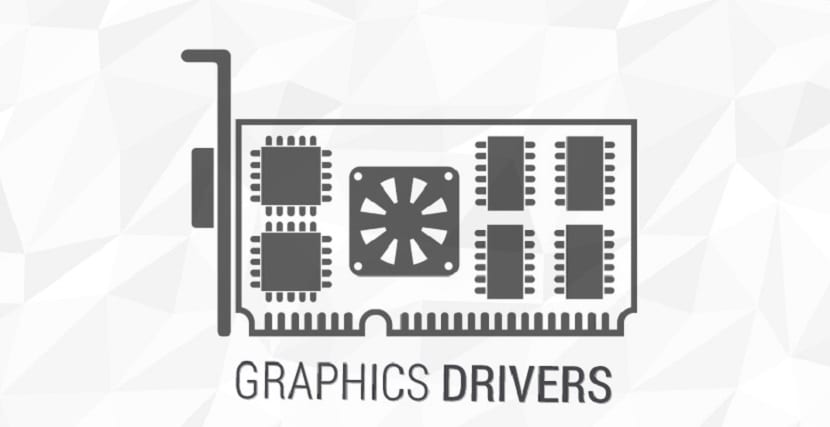
ก่อนหน้านี้ เราได้แบ่งปันวิธีการติดตั้งกับคุณแล้ว ไดรเวอร์ส่วนตัวของ Nvidia รวมทั้ง เจ้าของ AMD ในระบบของเราเช่นกันถึงเวลาติดตั้งไดรเวอร์ฟรี
ไม่เหมือนกับไดรเวอร์ Nvidia หรือ Amd gpu pro ไดรเวอร์เมซาเป็นไดรเวอร์โอเพ่นซอร์ส ที่ใช้งานได้กับการ์ดแสดงผลเกือบทุกชนิด Mesa เป็นไลบรารีกราฟิกที่ให้การใช้งาน OpenGL ทั่วไป สำหรับการแสดงผลกราฟิก XNUMX มิติบนหลายแพลตฟอร์ม
บนโต๊ะ
โครงการของเมซาเริ่มต้นจากการใช้งานโอเพนซอร์ส ของข้อกำหนด OpenGL (ระบบสำหรับการแสดงผลกราฟิก 3 มิติแบบโต้ตอบ) ตลอดหลายปีที่ผ่านมา โครงการขยายตัวเพื่อใช้ API กราฟิกมากขึ้นรวมถึง OpenGL ES (เวอร์ชัน 1, 2, 3), OpenCL, OpenMAX, VDPAU, VA API, XvMC และ Vulkan
ไดรเวอร์อุปกรณ์ที่หลากหลายช่วยให้สามารถใช้ไลบรารี Mesa ได้ในสภาพแวดล้อมที่แตกต่างกันตั้งแต่การจำลองซอฟต์แวร์ไปจนถึงการเร่งฮาร์ดแวร์ที่สมบูรณ์สำหรับ GPU สมัยใหม่
Mesa ใช้เลเยอร์การแปลที่ไม่ขึ้นกับผู้ขายระหว่าง API กราฟิกเช่น OpenGL และไดรเวอร์กราฟิกในเคอร์เนลของระบบปฏิบัติการ
นอกเหนือจากแอปพลิเคชัน 3 มิติเช่นเกมเซิร์ฟเวอร์กราฟิกยังใช้การเรียก OpenGL / EGL เพื่อสร้างภาพบนหน้าจอดังนั้นกราฟิกทั้งหมด (ในการใช้งานที่ได้รับการสนับสนุนโดยไลบรารีนี้) มักจะผ่าน Mesa
เวอร์ชันที่รองรับของ API กราฟิกที่แตกต่างกันขึ้นอยู่กับไดรเวอร์เนื่องจากแต่ละตัวมีการใช้งานของตัวเองดังนั้นเวอร์ชันที่รองรับของตัวเอง
สิ่งนี้เกิดขึ้นโดยเฉพาะอย่างยิ่งเมื่อไดรเวอร์ไม่ได้รับการพัฒนาด้วย Gallium3D (โดยที่ไดรเวอร์จะใช้โค้ดร่วมกันซึ่งมีแนวโน้มที่จะทำให้เวอร์ชันที่รองรับเป็นเนื้อเดียวกัน)
นอกจากนี้ความจริงที่ว่าไดรเวอร์กราฟิกของ Mesa เป็นโอเพ่นซอร์สและมีการนำไปใช้งานทั่วไปไม่ได้หมายความว่าจะไม่ดี

ในทางตรงกันข้ามหลายครั้งการใช้ไดรเวอร์เหล่านี้มีแนวโน้มที่จะให้ประสิทธิภาพที่เหนือกว่าในการใช้ไดรเวอร์ส่วนตัวของกราฟิกการ์ดต่างๆ
สาเหตุหลักมาจากการที่ไดรเวอร์ส่วนตัวล้าสมัยและไม่ได้รับการสนับสนุนหรือเนื่องจากนักพัฒนามักไม่ปล่อยหรือรวมเทคโนโลยีล่าสุดไว้ในไดรเวอร์
จะติดตั้งไดรเวอร์กราฟิก Mesa บน Ubuntu 18.04 LTS และอนุพันธ์ได้อย่างไร
ค่อนข้าง Ubuntu 18.04 เช่นเดียวกับระบบที่ได้มาจากสิ่งนี้ เสนอการติดตั้งไดรเวอร์ Mesa แบบโอเพนซอร์สโดยอัตโนมัติ
กรณีนี้เกิดขึ้นในกรณีที่พวกเขาเลือกการติดตั้งโดยไม่ได้เลือกช่องทำเครื่องหมายสำหรับการติดตั้งซอฟต์แวร์ของ บริษัท อื่น
แม้ว่า เรายังมีตัวเลือกในการทดสอบประสิทธิภาพของสิ่งเหล่านี้ในระบบของเราตลอดจนการติดตั้งเวอร์ชันล่าสุดของสิ่งเหล่านี้
ไดรเวอร์สามารถพบได้ในที่เก็บ Ubuntu อย่างเป็นทางการแต่อย่างที่คุณทราบไม่บ่อยครั้งที่เวอร์ชันล่าสุดมักจะใส่ไว้ในเวอร์ชันเหล่านี้ในทันที
สำหรับสิ่งนี้ เรากำลังจะใช้ประโยชน์จากที่เก็บของบุคคลที่สามเราต้องเปิดเทอร์มินัล Ctrl + Alt + T เท่านั้นและเราจะเพิ่มที่เก็บด้วย:
sudo add-apt-repository ppa:ubuntu-x-swat/updates
ตอนนี้เรากำลังจะอัปเดตรายการแพ็คเกจและที่เก็บของเราด้วย:
sudo apt-get update
Y ในที่สุดเราก็สามารถติดตั้งไดรเวอร์ด้วย:
sudo apt-get dist-upgrade
หลังจากขั้นตอนการติดตั้งเสร็จสมบูรณ์ พวกเขาจะต้องรีบูตระบบ เพื่อให้แน่ใจว่าการเปลี่ยนแปลงได้รับการบันทึกและคุณเริ่มเซสชันผู้ใช้ของคุณด้วยการเปลี่ยนแปลงเหล่านั้น
เมื่อคุณกลับเข้ามาในระบบแล้วคุณสามารถตรวจสอบเวอร์ชันของ MESA ที่คุณใช้โดยดำเนินการคำสั่งนี้ในเทอร์มินัล:
glxinfo | grep "OpenGL versión"
ซึ่งพวกเขาจะได้รับข้อมูลเกี่ยวกับเรื่องนี้บนหน้าจอ
นับจากนี้พวกเขาจะมีการแจ้งเตือนเกี่ยวกับเวอร์ชันใหม่ตลอดจนข้อความที่จะติดตั้งลงในระบบ
จะถอนการติดตั้งไดรเวอร์กราฟิก Mesa ใน Ubuntu 18.04 LTS และอนุพันธ์ได้อย่างไร
หากคุณต้องการลบไดรเวอร์เหล่านี้ออกจากระบบของคุณเพียงดำเนินการคำสั่งต่อไปนี้ในเทอร์มินัล:
sudo ppa-purge ppa:ubuntu-x-swat/updates --auto-remove
เอสเอชวายซีดี
สังคมของแฮกเกอร์และแคร็กเกอร์จากความเจ็บปวด
แผนกอุรุกวัย soriano
อินสตาแกรม ldiego
จะไม่ให้ฉันถอนการติดตั้งฉันได้รับสิ่งนี้:
sudo: ppa-purge: ไม่พบคำสั่ง